
Michael Cain
0
1978
474
 Microsoft Office 2013 ha estado disponible durante algunos meses, y como siempre es el caso con una nueva versión, hay algunas peculiaridades y molestias que han llevado a los usuarios a preguntarse si han tomado la decisión correcta..
Microsoft Office 2013 ha estado disponible durante algunos meses, y como siempre es el caso con una nueva versión, hay algunas peculiaridades y molestias que han llevado a los usuarios a preguntarse si han tomado la decisión correcta..
Ahora, no nos atreveríamos a sugerir si la elección ha sido buena o mala si acaba de desembolsar varios cientos de dólares, pero si siente que hay algunas peculiaridades en la aplicación que preferiría no estar allí (y sé que lo soy), entonces debería estar contento de saber que hay soluciones y hacks que puede usar para hacer que Office 2013 sea mucho más agradable.
Incluso si ya ha consultado nuestra guía de Office 2013, los siguientes cinco trucos de Office 2013 van desde hacks de registro hasta características ocultas que se pueden usar para convertir el nuevo conjunto de aplicaciones en algo mucho más familiar para los veteranos.
La pantalla de inicio de Office: eliminada!
Podría decirse que el elemento nuevo más frustrante para las aplicaciones de Office 2013 como Excel, PowerPoint y Word es la pantalla de inicio de Office, una interfaz en mosaico que muestra las diversas plantillas disponibles para su uso en el panel principal y una lista de documentos recientes a la izquierda columna lateral.
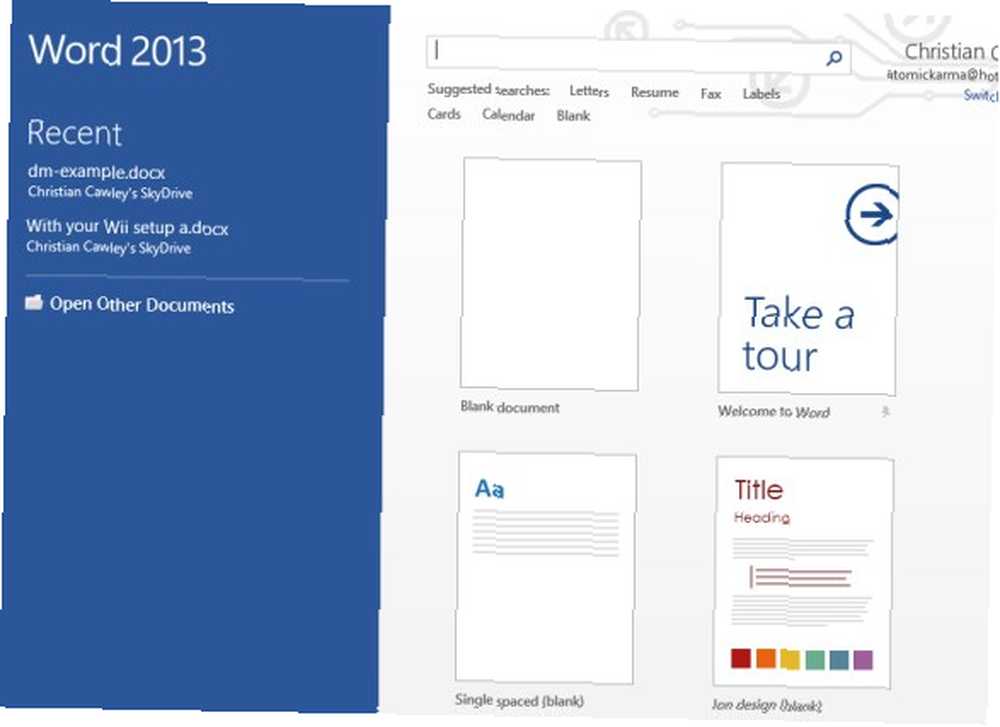
La opinión está dividida sobre esta característica; mientras visualmente no es tan diferente del Nuevo pantalla de Office 2010, el hecho de que aparezca cada vez que inicia una aplicación de Office es bastante frustrante.
Afortunadamente, al igual que la controvertida pantalla de inicio de Windows 8 que se puede eliminar con varios hacks y utilidades Menú de inicio, Cómo te extraño: 4 formas de crear un menú de inicio en el menú de inicio de Windows 8, Cómo te extraño: 4 formas de comenzar Menú en Windows 8 Windows 8 derribó el hacha en el menú Inicio. Esta es una característica a la que nadie prestó especial atención durante años, pero su desaparición prematura ha causado todo tipo de desesperación. No solo ..., hay un hack de registro que se puede usar para deshabilitar la pantalla de inicio de Office 2013.
Presiona WINKEY + R para abrir el diálogo Ejecutar e ingresar regedit. A continuación, encuentre esta clave de registro:
HKEY_CURRENT_USER \ Software \ Microsoft \ Office \ 15.0 \ Common \ General

Busca la llave DisableBootToOfficeStart, enumerado en el panel de la derecha. Si no lo ve, créelo haciendo clic derecho y seleccionando Nuevo> DWORD y establezca el valor en 1. Hacer clic Okay para terminar.
Esto deshabilitará la pantalla de inicio en todas las aplicaciones de Office 2013. Para deshacer, puede cambiar el valor a 0.
Si prefiere deshabilitar la pantalla de inicio en aplicaciones específicas de Office 2013, puede hacerlo buscando la tecla Opciones para la aplicación elegida. Por ejemplo, Word sería:
HKEY_CURRENT_USER \ Software \ Microsoft \ Office \ 15.0 \ Word \ Options
Luego crearía el DWORD como se indica arriba para deshabilitar la pantalla de inicio de Word.
Otras molestias tratadas
No es solo la pantalla de inicio de Office la que ha demostrado ser divisiva: hay muchas otras peculiaridades y molestias que han causado mucho tirón de cabello y charlas de Internet enojadas..
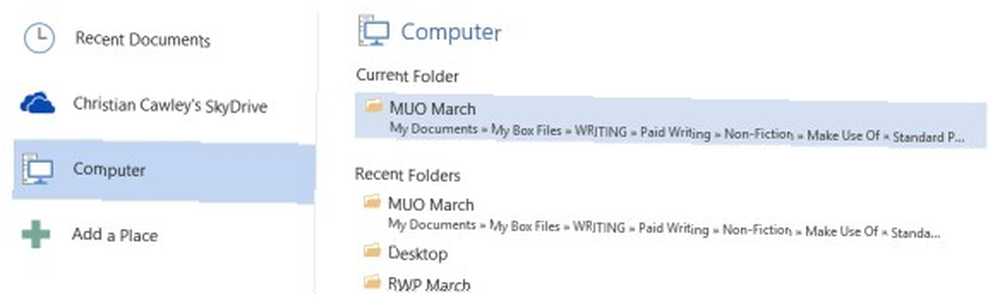
Un problema que me ha frustrado sin fin viene en la página Abrir, donde se pueden encontrar rápidamente documentos y ubicaciones recientes. Sin embargo, un movimiento en falso y la vista cambia no a sus documentos recientes sino a su directorio de Documentos, frustrante e innecesario. Esto sucede cuando el usuario no puede apreciar la separación inexistente entre el icono de la carpeta y la ruta al archivo elegido. La única forma de evitar aterrizar en el lugar equivocado es hacer clic en la ruta del archivo y no en la carpeta. Ah, y cuanto menos se diga sobre SkyDrive, ¿hay una buena razón para usar Microsoft SkyDrive además de Dropbox y Google Drive? ¿Existe una buena razón para usar Microsoft SkyDrive además de Dropbox y Google Drive? como la ubicación predeterminada para guardar, mejor (y soy un usuario habitual).
El diseño en vivo en Microsoft Word 2013 también es un problema. Con la intención de hacer fluir el texto alrededor de los elementos de imagen agregados a los documentos, Live Layout es difícil de usar y generalmente no responde, simplemente no hace lo que se supone que debe hacer. Para muchos usuarios, la mejor opción ha sido cargar el documento relevante en Office 2010 e insertar la imagen allí.

También está la actitud de MAYÚSCULAS de las gruesas pestañas del menú, diseñadas para reflejar lo mejor de los estilos de UI de Metro / Modern y que se presenta como un procesador de texto totalitario ligeramente agresivo. Afortunadamente, esto se soluciona fácilmente abriendo (en cada aplicación individual de Office 2013 que use) Archivo> Opciones> Personalizar cinta de opciones y usando el Rebautizar botón en cada uno de los elementos del menú principal enumerados en el panel derecho debajo de Personaliza la cinta. Sin embargo, en lugar de cambiar el nombre, agregue un espacio al final del nombre, luego haga clic Okay. Cuando vuelvas a la Casa pestaña, los elementos del menú de la cinta se mostrarán en minúsculas más liberales!
Finalmente, si desea evitar estos problemas, su mejor opción es apegarse a Office 2010 o a una suite de productividad de oficina diferente. En términos de características, no hay realmente nada en Microsoft Office 2013 que ilumine al mundo, y ciertamente nada que no se pueda hacer con un poco de experiencia en Office 2010.
Problemas con Office 2013 que no se pueden solucionar

Me he encontrado con un par de pequeñas peculiaridades con Office 2013 que simplemente no parecen tener una solución.
Uno es el cuadro de diálogo que le pregunta si desea guardar un documento que está cerrando. “Qué está mal con eso?” podrías preguntar, bueno, no hice ningún cambio!
En Excel, la función de arrastrar y pegar para series de números básicamente no funciona como debería, lo que significa que debe mover el mouse sobre.
Por ejemplo, si estuviera agregando una columna de meses, comenzaría con “enero” luego seleccione el cuadro, arrastre la esquina inferior derecha hacia abajo mientras mantiene presionada la tecla CTRL para que las celdas se llenen con los meses consecutivos (con CTRL retenida, todas las celdas mostrarían “enero”) Mientras lo hace, aparecerá una información sobre herramientas para mostrar el mes que se insertará en la celda adyacente. Sin embargo, la información sobre herramientas muestra el mes incorrecto (o cualquier tipo de serie de datos que esté copiando) a menos que mueva el mouse un poco hacia arriba y luego hacia abajo nuevamente.
Ahora, por supuesto, esta no es una maniobra importante, pero nuevamente Microsoft Office 2013 es la séptima versión de la suite para Windows y esta es una característica heredada. La falta de esmalte aquí y en otras áreas es bastante decepcionante..
No debemos olvidar el “toque” elementos de Office 2013 tampoco. Si bien se proporciona un botón de alternar para alternar entre los modos de mouse y táctil / dedo, ¡es demasiado pequeño para activarlo con un dedo! El modo táctil resultante es quizás mejor, pero aún tiene una sensación distinta de “simplemente espaciaremos los botones” en lugar de una actitud genuina y coherente para diseñar dispositivos con pantalla táctil.
El beneficio de las versiones de prueba
Bueno o malo, los cambios en Office 2013 hacen de este un conjunto de herramientas que parece poco probable que llegue a una versión definitiva. Si bien nuestra guía no oficial de Microsoft Office 2013 explica lo que los usuarios experimentados de Microsoft Office pueden esperar, nada puede prepararte para ver el precio de un paquete de software y pagar el mejor precio por algo que no parece estar listo para el usuario.
Ya sea que se trate de la pantalla de inicio o el menú de cinta o una de las diversas peculiaridades que no parecen tener una solución que le preocupe, si aún no ha probado Microsoft Office 2013, debe tomarse el tiempo para probar una de las versiones de prueba que están disponibles antes de tomar una decisión.
Haber de imagen: Señora pelirroja del negocio vía Shutterstock











